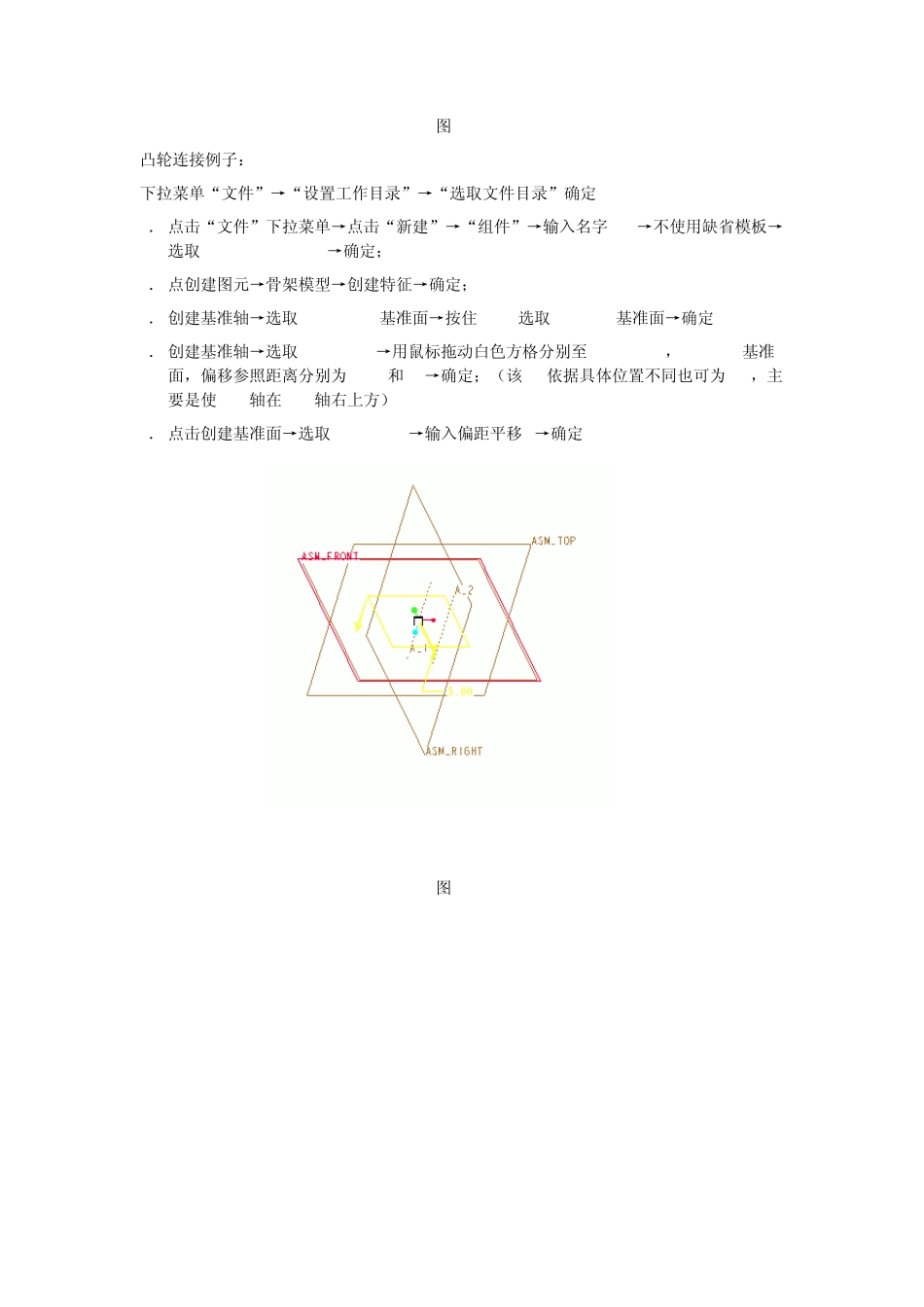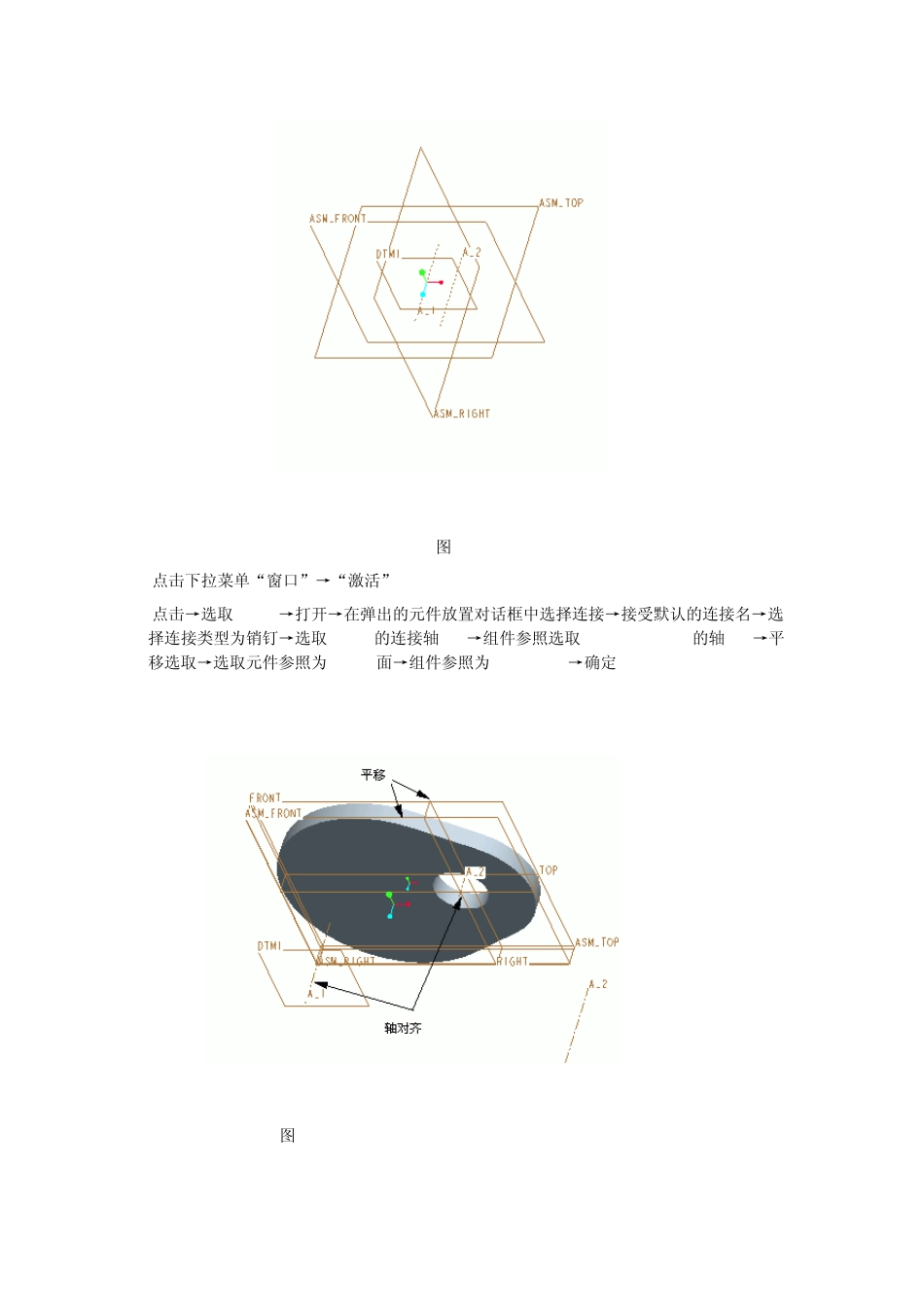选取的曲线或边是直的,“机械设计模块”会提示选取同一主体上的点、顶点、平面实体表面或基准平面以定义凸轮的工作面。所选的点不能在所选的线上。工作面中会出现一个洋红色箭头,指示凸轮法向。 图 1.40通过曲面选取方式 图 1.41 图 1.42 通过直线选取方式 2“凸轮 2”选项卡:定义第二个凸轮,与“凸轮 1”选项卡类似。 3“属性选项卡” (1)升离:启用升离允许凸轮从动机构连接在拖动操作或分析运行期间分离 e在 0-1之间 (2)摩擦: us静摩擦系数 Uk 动摩擦系数 图1.43 凸轮连接例子: 下拉菜单“文件”→“设置工作目录”→“选取文件目录”确定 1. 点击“文件”下拉菜单→点击“新建”→“组件”→输入名字 asm→不使用缺省模板→选取 mmns_asm_design→确定; 2. 点创建图元→骨架模型→创建特征→确定; 3. 创建基准轴→选取 ASM_RIGHT基准面→按住 CTRL选取 ASM_TOP基准面→确定 4. 创建基准轴→选取 ASM_FRONT→用鼠标拖动白色方格分别至 ASM_RIGHT,ASM_TOP基准面,偏移参照距离分别为 64.5和 25→确定;(该 25依据具体位置不同也可为-25,主要是使 A_2轴在 A_1轴右上方) 5. 点击创建基准面→选取 ASM_FRONT→输入偏距平移 5→确定 图1.44 图1.45 6点击下拉菜单“窗口”→“激活” 7点击→选取 a.prt→打开→在弹出的元件放置对话框中选择连接→接受默认的连接名→选择连接类型为销钉→选取 a.prt的连接轴 A_2→组件参照选取 ASM_SKEL.PART的轴 A_1→平移选取→选取元件参照为 FRONT面→组件参照为 ASM_FORNT→确定 图 1.46 8添加元件→选取c.prt→打开→选取连接→接受缺省名称→设置连接类型为销钉连接→选取c.prt的轴A_4与ASM_SKEL.PRT的A_2对齐→选取c.prt的front面与DTM1平移对齐→确定 图1.47 9 添加元件→选取b.prt→打开→选取连接选项卡→接受缺省名称→设置连接为销钉连接→选取b.prt的轴A_3与c.prt的轴A_3对齐→选取b.prt的front面与c.prt背对当前视图的平面平移对齐,并输入平移偏距为5→按Enter键→确定 最后完成图如下 图1.48 10 下拉菜单“应用程序”→“机构” 11按下凸轮→在弹出的“凸轮从动机构连接”对话框中点击“新建”→弹出“凸轮从动机构定义”对话框→在“凸轮 1”选项卡中钩选“自动选取”复选框→选取靠近小圆弧的曲面→确定→点选“凸轮 2”选项卡→钩选“自动选取”复选框→选取圆柱外表面→确定→回到“凸轮从动机构连接...